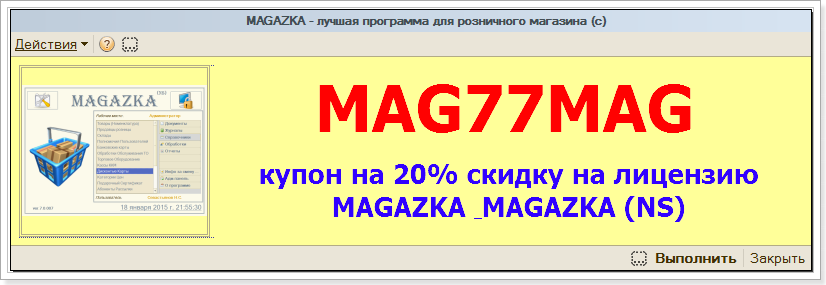|
Чего бы Вы хотели в новом релизе 2.0.093 ? 11 г., 4 мес. назад
|
Репутация: 43
|
|
Всем доброго дня !
Я о вас не забыл и о всех помню.
Давненько мы что то не обновлялись.
Много идей мне прислали на почту.
И так напоминайте предлагайте , что бы вы хотели видеть в новом релизе ?
До 14.10.2013 собираем и выпускаем новый релиз.
В данной теме без осбуждения (хотим обсуждать отдельная тема)
|
|
|
|
|
|
|
Re: Чего бы Вы хотели в новом релизе 2.0.093 ? 11 г., 4 мес. назад
|
Репутация: 0
|
|
Сделайте пожалуйста, что бы "Анализ выручки" считал проведенные расходные накладные (т.е. без нал) или добавьте тип движения (галочку ставить)
невозможно посчитать прибыль.
А как бы ещё из документа "Расходная накладная " распечатывать документ "Акт выполненных работ"??? Тоже очень надо... И наверно не мне одному.
|
|
Shur

Новый участник
Постов: 10
Баллы: 1010


|
|
|
|
|
Re: Чего бы Вы хотели в новом релизе 2.0.093 ? 11 г., 4 мес. назад
|
Репутация: 24
|
|
Сегодня отдавал коллеге товар под реализацию. Задача стоит такая:
- товар отдается на время и потом остатку могут вернуть,
- этот же товар продается в интернет магазине (где быстрее продастся) и важно конролировать остатки,
- для актуальности остатков в интернет магазине ежедневно нужно списывать проданный товар у коллеги,
- периодически коллега выплачивает деньги за проданный товар и хотелось бы иногда делать инвентаризацию товара который еще не продан.
- хотелось бы контролировать весь процесс и видеть его у себя в программе.
Вопрос - как все это лучше осуществлять?
1 - можно отдать в рассрочку
- не сможем конролировать поразмерно остатки, только долг по сумме
- не сможем списывать проданное поштучно
2 - можно сделать новый склад и переместить туда товар, а там его списывать, перемещать обратно, делать инвентаризацию - но сколько действий?
Вывод:
- есть документы для приема нами товара на комиссию и далее отчеты и т.д.
- существуют ли в природе документы для обратной стороны - делаем документ "На реализацию" (мы отдаем на комиссию, сами списываем проданное по созвону, т.о. контролируем продажи и остатки, отчеты, сверка остатков),
- если да, добавить в программу,
- если я много нафантазировал - будем делать через доп точку.
Уточню - у коллеги пока нет 1С и программы.
Сама заявка:
хотелось бы чтобы учитывались суммы выплаченные покупателем и видны во взаиморасчетах(как и сейчас), но при этом была возможность списать товар проданный покупателем, чтобы было видно, какой товар еще не продан, дабы иметь возможность периодически проводить сверку остатков, а так же, когда остатки нам возвратят, чтобы была возможность создать автоматически документ "возврат от комиссионера/приходная накладная/иликактоеще". Да, еще нужен отчет в котором будет выводиться:
- поступления денег от покупателя,
- проданные товары/сумма,
- суммой остатка товара/долга
чтобы раз в какой то период сверяться под роспись.
|
|
akzagam

Модератор
Постов: 859
Баллы: 53600



|
|
Последнее редактирование: 16.10.2013 13:53 Редактировал akzagam.
|
|
|
Re: Чего бы Вы хотели в новом релизе 2.0.093 ? 11 г., 4 мес. назад
|
Репутация: 24
|
|
Не удаляется продавец из сотрудников (уже писал, давно). Все сделано. Уволен как полагается, но не удаляется полностью. Можно поправить?
|
|
akzagam

Модератор
Постов: 859
Баллы: 53600



|
|
|
|
|
Re: Чего бы Вы хотели в новом релизе 2.0.093 ? 11 г., 4 мес. назад
|
Репутация: -1
|
В Документе Чек (простая продажа)
1. Уберите верхний баннер .
2. На его месте разместите программируемую клавиатуру (спианерил здесь Link) для работы с мониторами «Touch-Screen».
 ВНИМАНИЕ: СПОЙЛЕР! ВНИМАНИЕ: СПОЙЛЕР![Del Удал.] - клавиша [Del]. Удаление из чека товара, подсвеченного полосой;
[Ent Спр.] - клавиша [Enter]. Переход в справочник товара. Выбрав товар, нажмите [Enter] и товар попадет в чек.,
[Enter] (перешли в справочник) — [Tab] (перешли в поиск по артикулу) — набрали начало артикула — [Enter] (подобрались товары, отвечающие условию поиска) — [Tab] (перешли в поле поиска по названию; нет необходимости, проскакиваем) — [Tab] (вернулись в список товаров) — стрелками выбрали нужный из подобранных — [Enter] (выбрали товар в чек). Поиск по названию аналогичен, «проскакиваем» поле ввода артикула, переходя сразу в «Назв.».
[*] — переход к окну расчета с покупателем, из которого может быть напечатан фискальный чек.
[F9 Отл. чек] — отложенный чек (заказ). Если набран большой чек, а клиент забыл взять с полки какую-то позицию, нет необходимости держать очередь покупателей или набирать чек по новой позднее. Нажмите [F9], стрелкой влево выберите «ОК», и нажмите [*], как для обычного чека. Окно расчета будет иметь другой вид. Заполнив строчку «На время» нужным значением, нажмите [Enter]. Вместо фискального чека сформируется извещение, на сколько часов и под каким номером резерва отложен товар. Отсюда же можно распечатать квитанцию-памятку для покупателя. Обратите внимание, что товар РЕЗЕРВИРУЕТСЯ. То есть, если в заказе был последний экземпляр товара, отсканировав его еще раз мы увидим, что продать его нельзя (за исключением, если разрешена продажа в минус). Чтобы отложенный чек вновь поднять в действительный, зайдите в меню по [F11] — «Отложенные чеки» и найдите нужный аналогично, как в товарном справочнике. «Поднятый» отложенный чек вновь можно редактировать, меняя количество товара, добавляя позиции и прочее — все, как обычно.
[F10 Возврат] — оформление возвратного чека. В этот режим можно переключиться ДО набора товара в чек. Все дальнейшие операции абсолютно аналогичны обычному режиму. Но обратите внимание, что за время, пока товар был у клиента на руках, его стоимость в зале могла измениться. Чтобы поправить стоимость текущей позиции в возвратном чеке, нажмите [F8] и в появившемся окне введите нужную стоимость на основании чека продажи.
[F11 Меню] — операции, менее востребованные в повседневной работе:
[Х-отчет] - комментариев не требует.
[Общие показан.] - набегающая по продажам сумма, которая должнабыть в денежном ящике. Списывается за счет ИНКАССАЦИИ (см. ниже). Кнопка действительна только при наличии фискальногорегистратора, поскольку данные считываются именно из него. Отсутствие такового, а равно работа с кассовым аппаратом (АМС-100 и пр.) делают кнопку неактивной (серый цвет).
[Z-отчет и выкл] — сам Z-отчет комментариев не требует. Помимо закрытия смены, выключается программа АРМ кассира и выдается запрос на выключение компьютера. Решайте по ситуации.
[Внесение] — стандартная для ККМ операция. Может пригодиться для оформления возврата, если не хватает наличности в ящике. Сопровождается печатью специального чека.
[Инкассация] — обязательная стандартная операция. Изъятие наличности без операции инкассации НЕ уменьшает общие показания (см. выше), что является поводом для неприятных вопросов при проверке фискальными органами. Сопровождается печатью специального чека.
[Прием и передача] — кнопка используется в случае, когда АРМ кассира работает автономно, не в составе вычислительной сети, и выбран дискетный способ передачи данных. Пополнение товарных запасов на точке ведется за счет накладных, пришедших на дискете из офиса. Кассиру предлагается выбрать нужные из них. В обратную сторону сбрасываются кассовые накладные через меню под этой же кнопкой.
[Учет] — перевод АРМ кассира в режим ревизии. Если: режим ревизии открыт на АРМ администратора, у кассира есть права на открытие и ведение ревизии — все товары прошедшие по учету через чеки, попадают не в фискальный регистратор, а на сервер, в зачет результатов ревизии. По кнопке [Учет] АРМ кассира переводится в нужный режим, внизу основного окна программы начинает мигать надпись «Учет». Товары обрабатываются точно так же, как при формировании обычного чека — от ТСД либо сканером ШК, ручным выбором. Поднимайте не более 70 позиций в чек. Все как обычно, но по нажатии кнопки [*] поле ввода просто очищается и готово к набору очередного чека. Товар с весовыми Штрих-Кодами обрабатывается обычным сканером ШК, не ТСД. Удобно весовые штрих-этикетки при ревизии расклеить на формат А4. По завершении учетных операций, касса выводится в режим продаж через ту же кнопку [Режим торговли] в меню ДО закрытия ревизии через АРМ администратора.
[Дисконт. карты] — позволяет кассиру выдавать клиентам персональные дисконтные карты. После ввода номера выдаваемой карты (вручную или через соответствующее устройство) открывается окно редактирования параметров карты. Перейдите клавишей [Enter] или [Tab] в поле «Дисконтная схема» и стрелкой вниз откройте список заранее подготовленный вариантов. Выбор осуществляется как обычно в похожих случаях стрелками вверх/вниз и [Enter]. Перейдя в поле «Владелец», введите нужное имя или выберите из списка. Следуя подсказкам внизу окна, завершите оформление карты.
[Отложенные чеки] — вопрос рассматривался выше.
[Перемещ товара] — функция позволяет перемещать товар между торговыми залами, завязанными на общий сервер единой вычислительной сетью. Пример — несколько торговых точек в разных углах большого торгового центра, в одной из которых отсутствует нужный клиенту товар. Его надо не только принести с другой точки, но и правильно провести по документам (остаткам). Точки имеют раздельную отчетность (документооборот), данные стекаются в центральный офис. Перемещение товара означает формирование пары электронных накладных расход/приход, изменяющих остаток по данному товару в выбранных точках. Нажмите [Перемещ товара] — [Ok]. Сформируйте, как обычно, чек на перемещаемый товар. Нажав [*Чек], Вы попадете в окно выбора зала, КУДА перемещать товар. Следующее окно — ввод имен и паролей операторов, осуществляющих операцию. Таким образом подтверждается согласие сторон на перемещение. Заполнив таблицу и нажав [Ok], Вы вернетесь в главное окно программы.
[Чек на принтер] — не переходя в окно расчета с покупателем, просто печатает на обычный принтер по умолчанию перечень товаров, забитых в чек.
[F12 Блокир] — (мы вышли из меню и опять в основном окне программы) блокировка АРМ кассира. Основное применение — при простое АРМ не допустить использование посторонними. Еще вариант: в случае, если у кассира нет прав на выполнение необходимой операции (например, снятие Z-отчета), можно зарегистрироваться другому пользователю, уже с нужными правами, не перегружая программу.Обратите внимание: если в режиме блокировки нажать клавишу [Esc], программа АРМ кассира закроется, не формируя Z-отчета (не завершая кассовой смены). Используется, если необходимо перегрузить кассовый компьютер в течение рабочего дня, а так же при работе с кассами АМС-100. Снятие Z-отчета на этих ККМ по факту не управляется из АРМ кассира «Фолио»; достаточно снять Z-ку, как обычно при работе на кассе, а программу выключить по [F12] — [Esc].
Следующий блок функций находится в окне расчета с покупателем, куда мы попадаем по клавише [*Чек]:
[Cумма чека] - строчка заполняется автоматически.
[Скидка %] - либо заполняется так же автоматически, либо кассир, имея права на ввод ручной скидки, может забить туда требуемое значение. Чтобы попасть в это поле, нажмите на клавиатуре стрелку вверх.
[Итого] - строчка заполняется автоматически.
[Наличные] — строчка для ввода фактической суммы, полученной от клиента. Обратите внимание, что курсор сразу встает именно в эту строчку, потому что она наиболее часто используется в расчетных операциях. Если у клиента есть дисконтная карта, ее номер вводится здесь же, до ввода наличной суммы. Ограничение на номер такой карты- минимум десять знаков. Номер вводится автоматически или вручную. Программа «понимает», что наличность такой суммой не описывается, начинает анализировать ее, как номер дисконта. Если такой номер в системе не числится, об этом появится сообщение. Если номер действителен, система рассчитает полагающуюся скидку, заполнит описанные выше строчки и курсор опять окажется в строке [Наличные]. АРМ кассира опять готово к вводу суммы, полученной от покупателя; нет необходимости дополнительных действий. В случае, если клиент хочет оплатить покупку банковской картой, эту строчку заполнять не надо (подробнее — ниже). АРМ кассира не позволяет разбивать безличный чек на частичные оплаты нал/безнал — карточкой и деньгами. Один чек — один способ оплаты.
[Сдача] - строчка заполняется автоматически. Пока еще есть возможность, нажав [Esc], отменить результаты расчета, вернуться в окно формирования чека и внести изменения. Либо опять перейти в расчетное окно и изменить способ оплаты или что либо еще. А вот нажатие клавиши [Enter] (последнее в процессе расчета) приведет к фискализации результата продажи и печати чека на фискальном регистраторе (ККМ). В зависимости от настроек, либо программа вернется в основное окно и будет готова к формированию очередного чека, либо на экране останется окно со сдачей. Оно закрывается так же по нажатию [Enter].
Помимо заполняемых строк, в расчетном окне есть так же кнопки. Они могут неактивными (серый цвет), что зависит от общих настроек программного комплекса. Для этих кнопок предусмотрены дублирующие клавиши функционального ряда (верхние F-клавиши). Назначение же их таково:
[КЛИЕНТ (F5)] — Используется в режиме «Cash&carry» для привязки организации к чеку.
[ПРОДАВЕЦ (F6)] — Используется для привязки продавца к чеку. Активна, если в рамках системы практикуются поощрения персонала за продажи и задана настройка «Использовать менеджеров в чеке». Имя продавца НЕ выбирается из списка, а вводится вручную. Для упрощения процедуры и исключения ошибок рекомендуется персоналу выдавать личные ШК (бэйджи), считывая их ручным сканером ШК по запросу «Введите имя продавца».
[Оплата (F7)] — выбор оплаты банковской картой. Обратите внимание, что Ваш банковский терминал, скорее всего, не связан с программой АРМ кассира и клиент получает на руки ДВА чека: один — с банковского аппарата (правила оформления такого чека ищите в инструкции), второй — с фискального аппарата под управлением АРМ кассира. В этом чеке проставлен признак «оплата картой», это - безналичный чек. По нажатию [F7] появляется табличка, оформление которой не подчиняется строгим правилам в случае отдельного банковского терминала. Стрелкой вниз выберите тип обслуживаемой карты — два раза [Enter] — введите номер карты (можно просто «1» - [Enter] — введите номер операции (либо с чека банковского терминала, либо просто «1») - [Enter]. Чек готов к фискализации. Далее — все как в обычном наличном чеке, что описано выше.
[ТОВ.ЧЕК (F8)] — включает печать товарного чека к текущему на обычном принтере.
[ПОД.СЕРТ. (F9)] - кнопка зарезервирована под работу с платежными сертификатами.
|
|
Gen86

Новый участник
Постов: 19
Баллы: 1450


|
|
|
|
|
Re: Чего бы Вы хотели в новом релизе 2.0.093 ? 11 г., 4 мес. назад
|
Репутация: 0
|
|
Была с вами переписка вот с этим вопросом:
1) Хотелось бы добавить дополнительную информацию в чек: вес (добавлю), родительская папка (это точно не нужно), имя продавца(добавлю)? - кое-что обещали добавить, но В 92 релизе этого не нашел.
Все таки хотелось бы видеть в чеке имя родительской папки.
2)Хотелось бы в конце смены выводить на печать на ККМ все чеки пробитые за день со всей инфо, которая была в чеках., как при снятии кассы на старых ККМ. Дневной отчет - это хорошо, но нет возможности поставить принтер на рабочее место продавца для печати отчета за день.
|
|
|
|
|
|
|